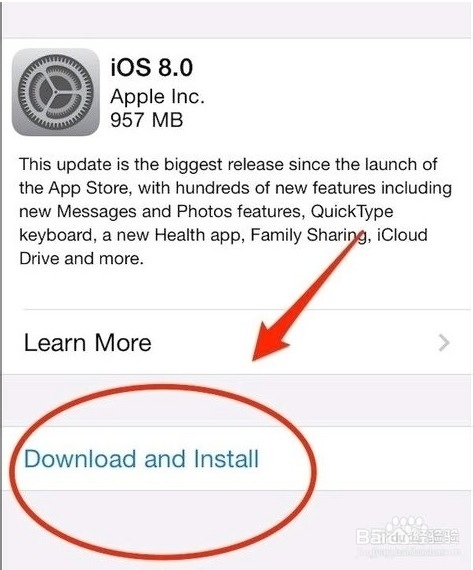iOS8 正式版升级
1、下载安装iTunes。(官网截图,自截)

2、我们可以在固件下载网站下载终端所对应的固件。iOS8的储存空间要求比较大,比如在iPhone 5S 上,安装文件的大小为 1.1GB,安装要求至少有 5.8GB 的存储空间,我们可以删除一些文件来腾出安装的空间。(苹果园官网截图,自截)

3、打开iTunes,将终端用数据线连接电脑(Windows新版iTunes需按Shift+S打开侧边栏)系统检查更新。(自己电脑iTunes截图,涂抹了自己iPhone的名字)

4、点击备份,以防万一。(自己电脑iTunes截图,涂抹了自己iPhone的名字,圈出了要点击的地方)

5、如果是非越狱系统,直接点击更新。如果是越狱系统,按住键盘上的option键(Windows系统请按住Shift键),用鼠标点击“恢复”按钮,选择前面下好的固件,确定就开始恢复升级了。(自己电脑iTunes截图,涂抹了自己iPhone的名字,圈出了要点击的地方)
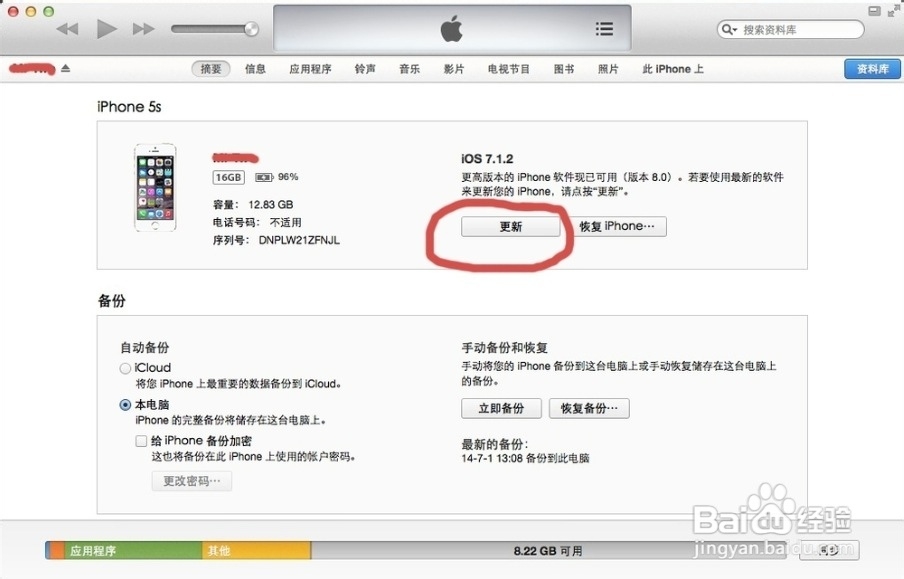
6、非越狱系统可以直接从官网下载固件并更新,也可以用恢复的方式刷入之前我们下好的固件。(自己电脑iTunes截图,涂抹了自己iPhone的名字,圈出了要点击的地方)
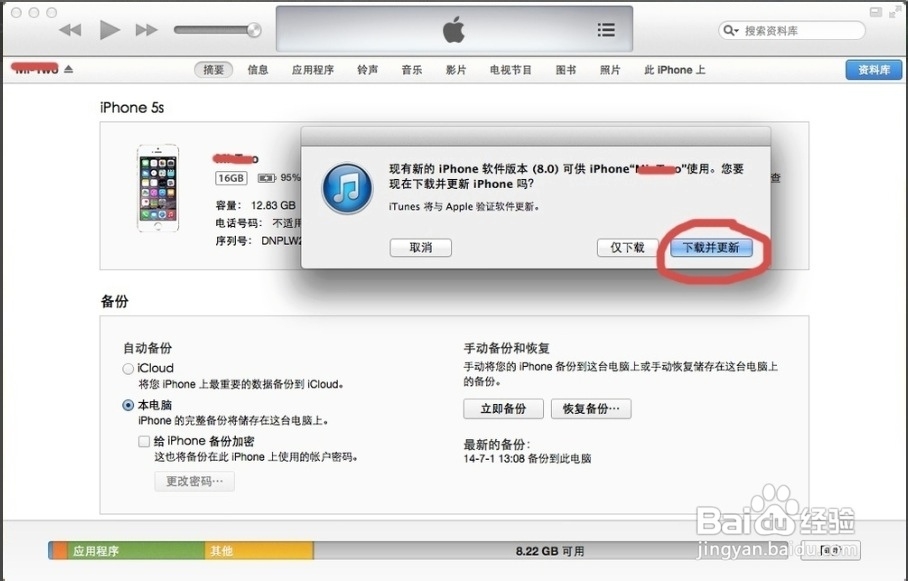
7、需要在iCloud中关闭查找我的iPhone功能,因为防盗的需要,不然别人就能随意刷你的手机了,当然,没有开iCloud中查找功能的就无视啦。(自己电脑iTunes截图,涂抹了自己iPhone的名字,圈出了要点击的地方)

1、iOS8需要的储存空间比较大,在iPhone 5S 上,iOS 8 安装文件大小为 1.1GB,安装要求至少有 5.8GB 的存储空间,我们可以删除一些文件来腾出空间。(新闻图)

2、在设置--iCloud中,选择iCloud备份,立即备份一下,以防万一。(忘记截图)
3、首先,因为这个安装包比较大,我们需要保证WIFI的连接。并且保证电量,最好插入电源。(自己的touch5,使用iPhone5s拍照)

4、然后打开设置。(自己的手出镜,不是你是我爸)
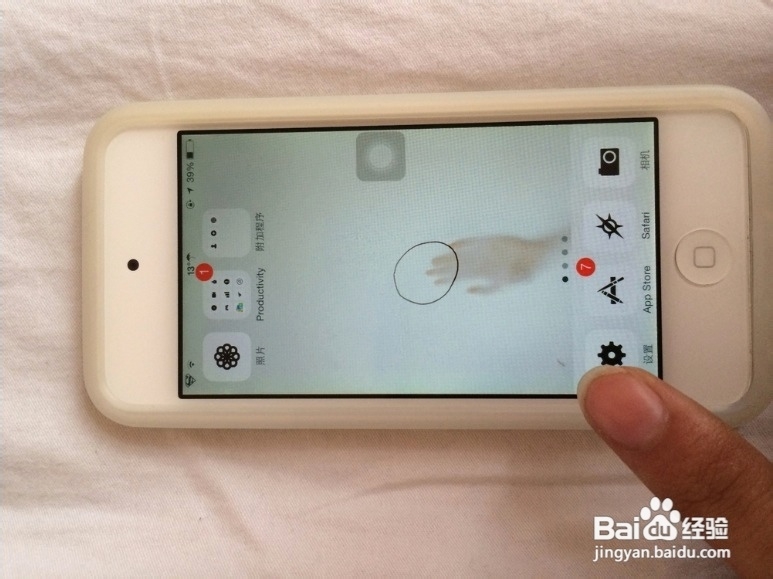
5、选择通用。(自己的手又出镜,为了指示点击地方)
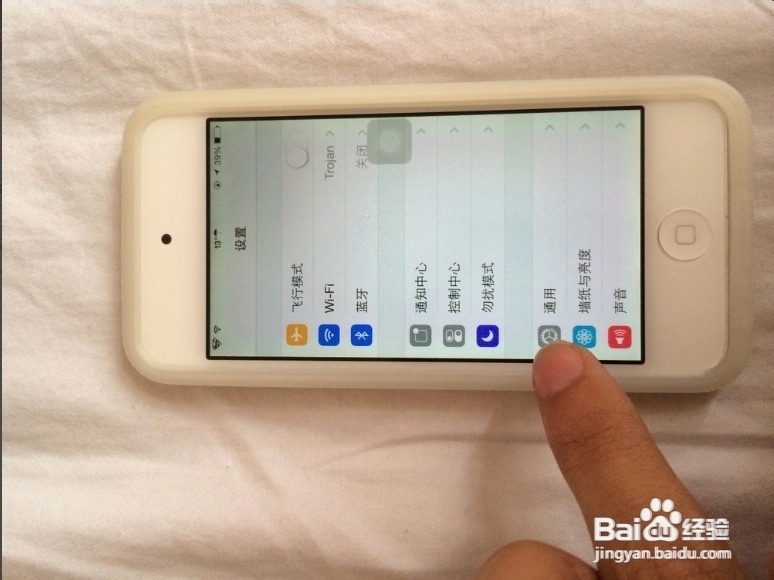
6、点击软件更新。(自己的手又又出镜,为了指示点击地方)
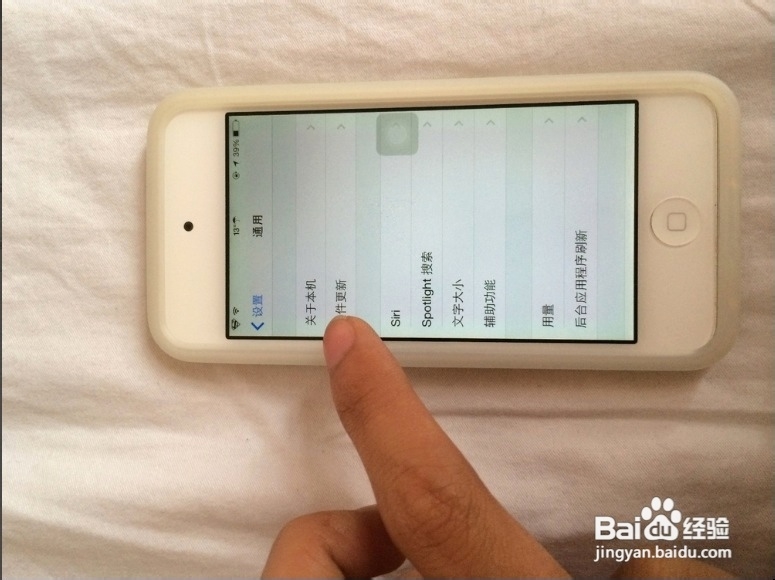
7、然后就会等待更新的检查,时间可能稍长。(这个不用点击了我的手就没了)

8、选择下载安装,iOS8就会自动下载安装了,因为刚刚放出下载更新的人多等待时间可能有点长。